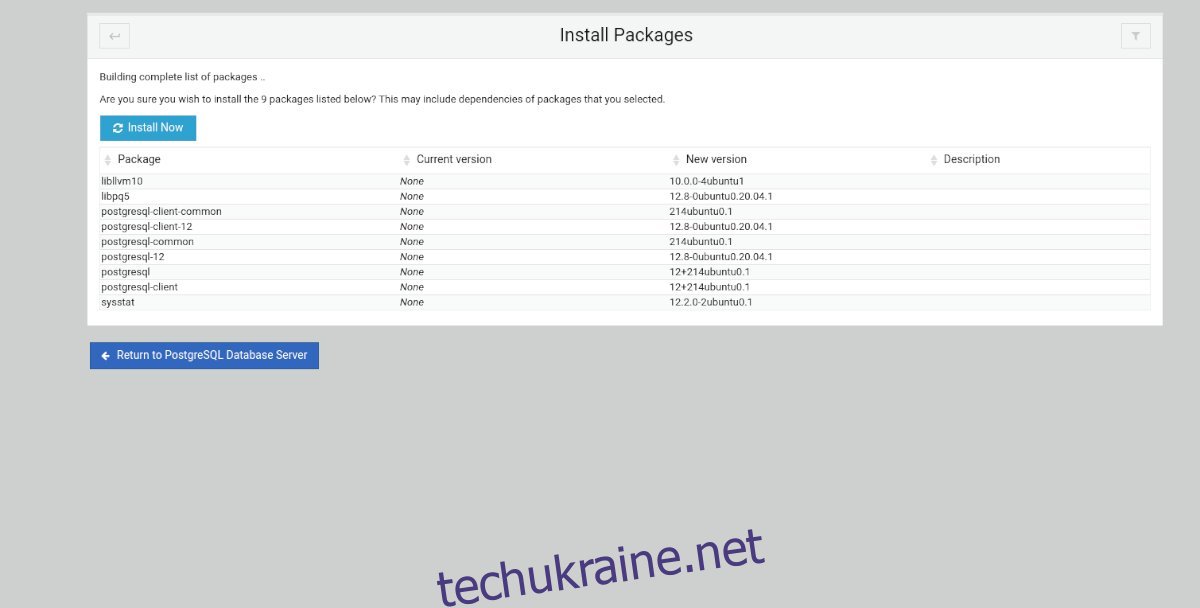PostgreSQL — це легкий, розширений інструмент для баз даних для Linux та інших платформ. Він добре підтримується в Ubuntu, але його налаштування та керування ним через термінал може бути досить дратівливим.
Є кращий спосіб налаштувати сервер бази даних PostgreSQL на Ubuntu. Як? З Webmin, сучасним інтерфейсом адміністратора для систем Unix. Ось як використовувати Webmin для створення бази даних PostgreSQL у вашій системі Ubuntu.
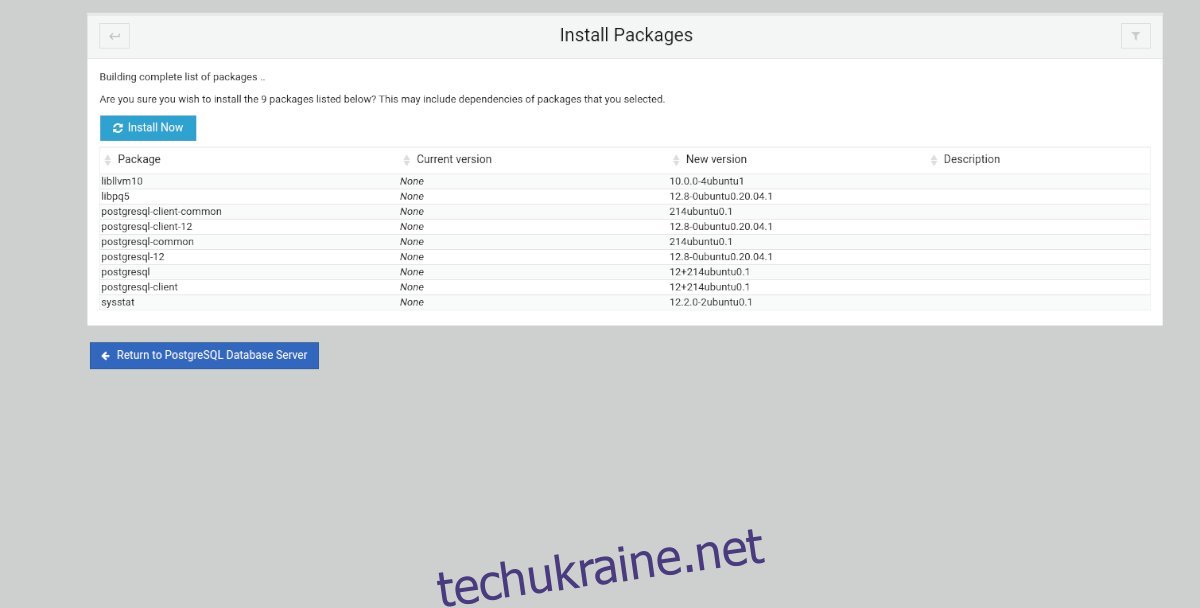
Установлення Webmin на сервері Ubuntu
Якщо ви зацікавлені у використанні модуля PostgreSQL на Webmin, вам потрібно буде налаштувати Webmin на вашому сервері Ubuntu. Щоб програма працювала, вам потрібно встановити пакет DEB з веб-сайту Webmin.
Щоб розпочати встановлення Webmin, відкрийте вікно терміналу та отримайте доступ до сервера через SSH. Або використовуйте консоль TTY на сервері, фізично сидячи на ній. Отримавши доступ з командного рядка, скористайтеся наведеними нижче командами, щоб отримати останню версію Webmin, яка працює на вашому сервері Ubuntu.
http://prdownloads.sourceforge.net/webadmin/webmin_1.981_all.deb
sudo apt install ./webmin_1.981_all.deb
Цього розділу має бути більш ніж достатньо, щоб допомогти вам налаштувати Webmin і запустити його на вашому сервері Ubuntu. При цьому, якщо вам потрібні додаткові вказівки щодо налаштування інструмента, дотримуйтесь нашого посібника щодо налаштування Webmin на сервері Ubuntu.
Встановлення пароля root
Веб-інтерфейс Webmin використовує обліковий запис користувача root і пароль root для входу. Однак ви не зможете ввійти з коробки на сервері Ubuntu, оскільки система Ubuntu за замовчуванням блокує обліковий запис root.
якщо ви хочете налаштувати пароль root у вашій системі Ubuntu Server, почніть з отримання root-оболонки за допомогою sudo -s.
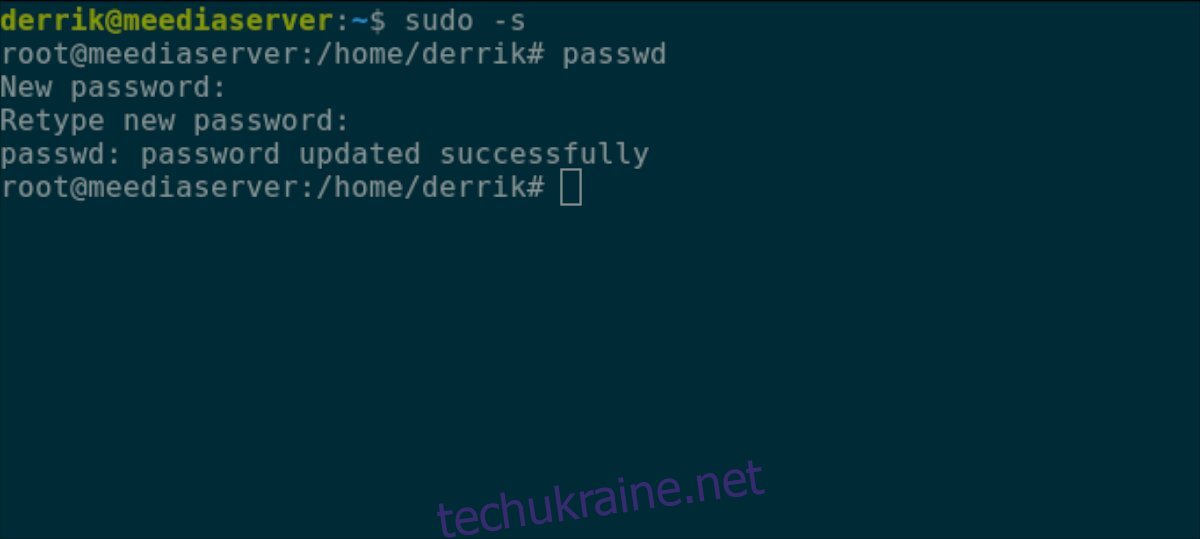
sudo -s
Тепер, коли у вас є оболонка root, ви зможете встановити пароль root для Ubuntu Server. Використовуючи команду passwd, повідомте Ubuntu, що ви надаєте обліковий запис root новий пароль. Переконайтеся, що пароль root запам’ятовується та надійно.
Примітка: якщо вам потрібна допомога зі створенням пароля, спробуйте StrongPasswordGenerator.
passwd
Якщо в Ubuntu правильно налаштовано пароль root, тепер ви можете отримати доступ до веб-інтерфейсу Webmin. Відкрийте свій улюблений веб-браузер, введіть «root» у поле імені користувача та пароль root у полі «password».
http://YOUR_UBUNTU_SERVER_IP_ADDRESS_OR_HOSTNAME:10000
Встановлення пакетів PostgreSQL через Webmin
Пакунки PostgreSQL повинні бути встановлені на сервері Ubuntu, перш ніж модуль PostgreSQL Webmin стане доступним. Щоб встановити пакунок на сервер Ubuntu, дотримуйтесь покрокових інструкцій нижче.
Крок 1. Отримайте доступ до інтерфейсу веб-інтерфейсу Webmin. Потім натисніть кнопку меню на лівій бічній панелі.
Крок 2: Опинившись на бічній панелі, знайдіть розділ «Невикористані модулі» та натисніть значок зі стрілкою вниз, щоб відкрити його пункти меню.
Крок 3: Знайдіть «Сервер баз даних PostgreSQL» у розділі «Невикористані модулі» та клацніть на ньому мишею. Якщо вибрати це, вам буде показано розділ модуля PostgreSQL у Webmin.
Крок 4: Знайдіть зелену кнопку «Встановити зараз» всередині Webmin і клацніть на ній мишею, щоб повідомити Webmin, що ви хочете інсталювати пакети PostgreSQL в Ubuntu.
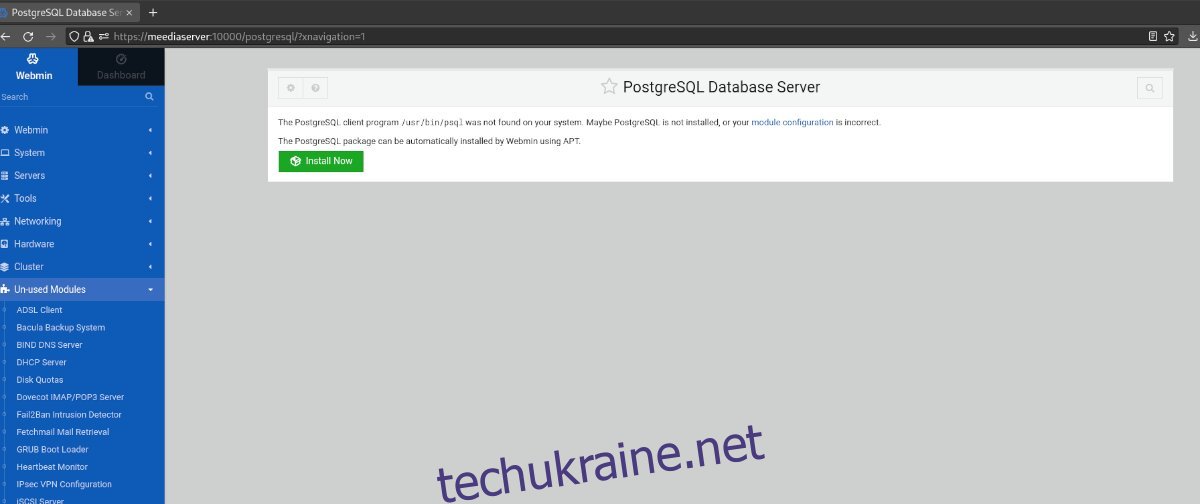
Крок 5: Після вибору зеленої кнопки «Встановити зараз» з’явиться синя «Кнопка встановлення». Виберіть його, щоб підтвердити, що ви хочете встановити пакети PostgreSQL у вашу систему Ubuntu за допомогою Webmin.
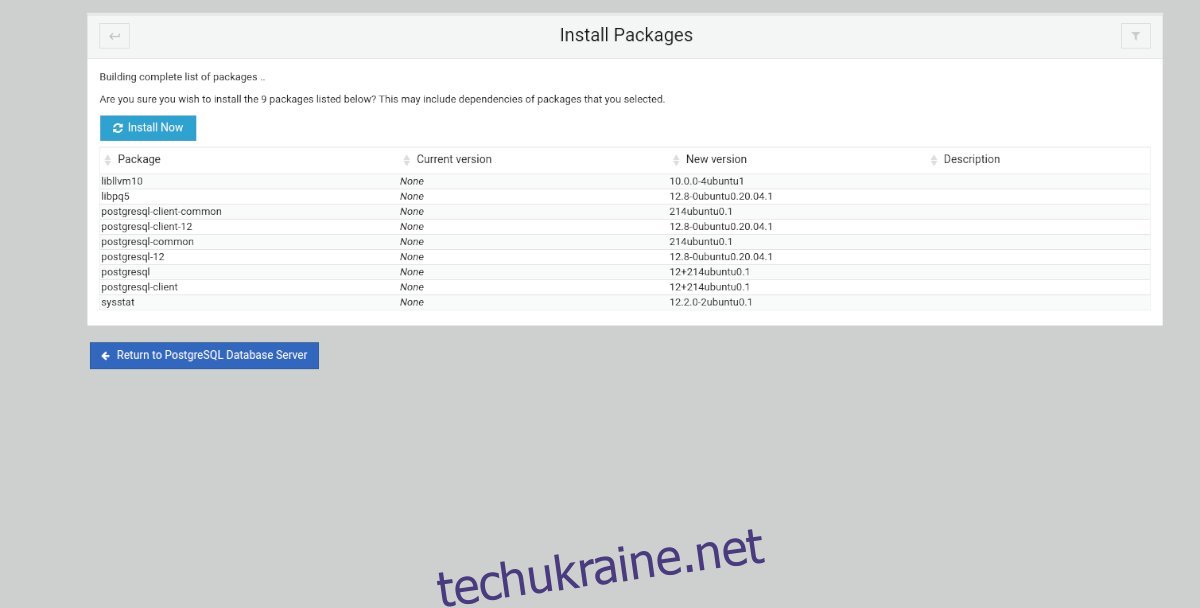
Крок 6. Знайдіть кнопку «Оновити модулі» внизу бічної панелі Webmin і натисніть її, щоб оновити модулі.
Налаштування бази даних PostgreSQL у Webmin
Налаштувань за замовчуванням для PostgreSQL у Webmin буде достатньо для більшості новачків. При цьому, якщо ви не новачок у PostgreSQL і хочете налаштувати параметри бази даних, ось як ви можете.
Крок 1. Знайдіть бічну панель Webmin ліворуч і клацніть на ній мишею. Потім ви завантажите область конфігурації сервера баз даних PostgreSQL.
Крок 2. Знайдіть значок шестірні у верхньому лівому куті сторінки та натисніть на нього, щоб отримати доступ до налаштувань модуля PostgreSQL.
Крок 3: Після налаштування параметрів модуля перейдіть до «Користувач, групи та дозволи», щоб змінити налаштування, пов’язані з сервером баз даних PostgreSQL.
Створення нової бази даних у Webmin
Виконайте наступне, якщо ви хочете створити нову базу даних PostgreSQL у Webmin на вашому сервері Ubuntu.
Крок 1. Отримайте доступ до області бази даних PostgreSQL у Webmin, вибравши її в розділі «Сервер» на бічній панелі Webmin.
Крок 2: Знайдіть кнопку «Створити нову базу даних» в області PostgreSQL Webmin і клацніть її мишею.
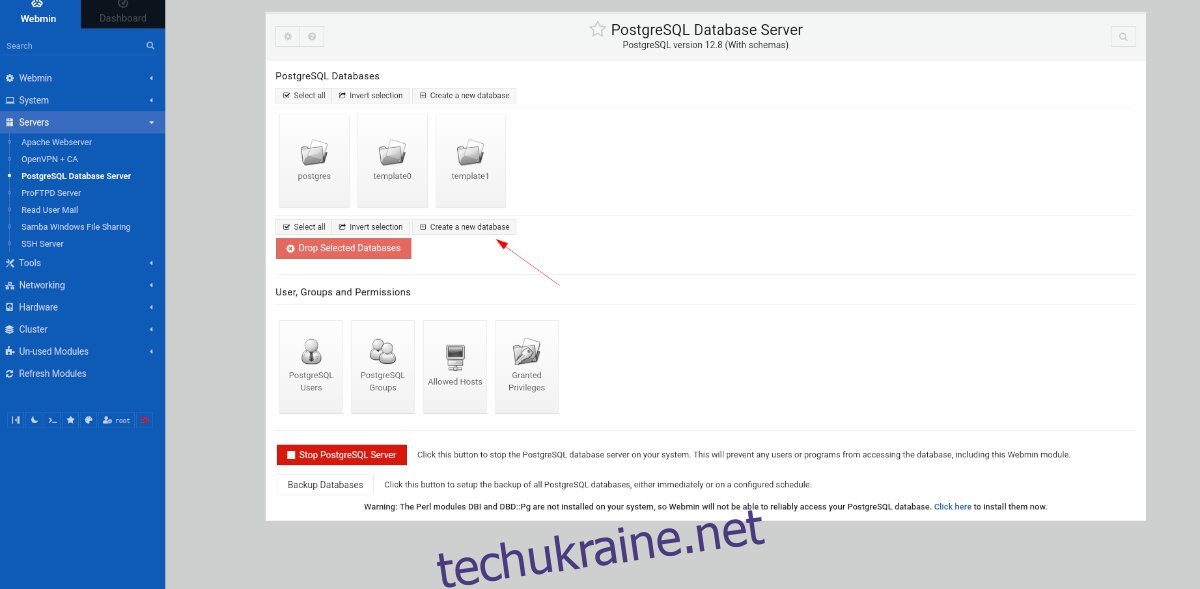
Крок 3: У полі «Ім’я бази даних» введіть назву бази даних PostgreSQL. Потім встановіть власні налаштування та натисніть зелену кнопку «Створити», щоб створити нову базу даних.